Si vous utilisez WordPress pour gérer votre site, nous vous recommandons fortement de l’enregistrer auprès de Google Search Console (anciennement Google Webmaster Tools). Cela peut aider à indexer un nouveau site et vous donnera accès à des informations importantes sur vos performances SEO et à d’éventuels problèmes d’indexation. Voici nos conseils pour exploiter Google Search Console pour un site WordPress.
Configuration de Google Search Console
- Utilisez votre adresse e-mail principale. Vous aurez besoin d’un compte Google pour accéder à Google Search Console. Ne créez pas une nouvelle adresse Gmail lors de la création de ce compte, mais utilisez votre adresse e-mail principale afin de vous assurer de bien recevoir des alertes envoyées par Google concernant votre site. À partir de https://www.google.com/account/, vous pouvez choisir l’option « Utiliser mon adresse e-mail actuelle à la place » pour ignorer la création d’un compte Gmail.
- Ajouter vos sites à Google Search Console dès qu’ils sont lancés. Si vous possédez ou gérez plusieurs sites, vous pouvez tous les ajouter en tant que propriétés d’un même compte Google Search Console. Vous pouvez avoir jusqu’à 1000 propriétés sur un seul compte Google Search Console.
- Utilisez cette fonctionnalité hyper pratique dans SEOPress pour valider les sites. Lorsque vous ajoutez votre site à Google Search Console, vous pouvez choisir le processus de validation des balises méta et simplement coller le code de validation dans le champ Validation site Google sur l’écran SEO > Avancé.
- Ajoutez un sitemap. L’une des premières tâches que vous pouvez effectuer sur Google Search Console consiste à ajouter votre sitemap et à résoudre les problèmes d’indexation liés aux URL dans ce sitemap. Voir notre guide détaillé dans un chapitre précédent pour cela.
- N’utilisez pas les sitemaps WordPress standard. Utilisez SEOPress pour gérer et améliorer vos sitemaps. Vous trouverez votre sitemap sur une adresse comme https://www.example.com/sitemaps.xml
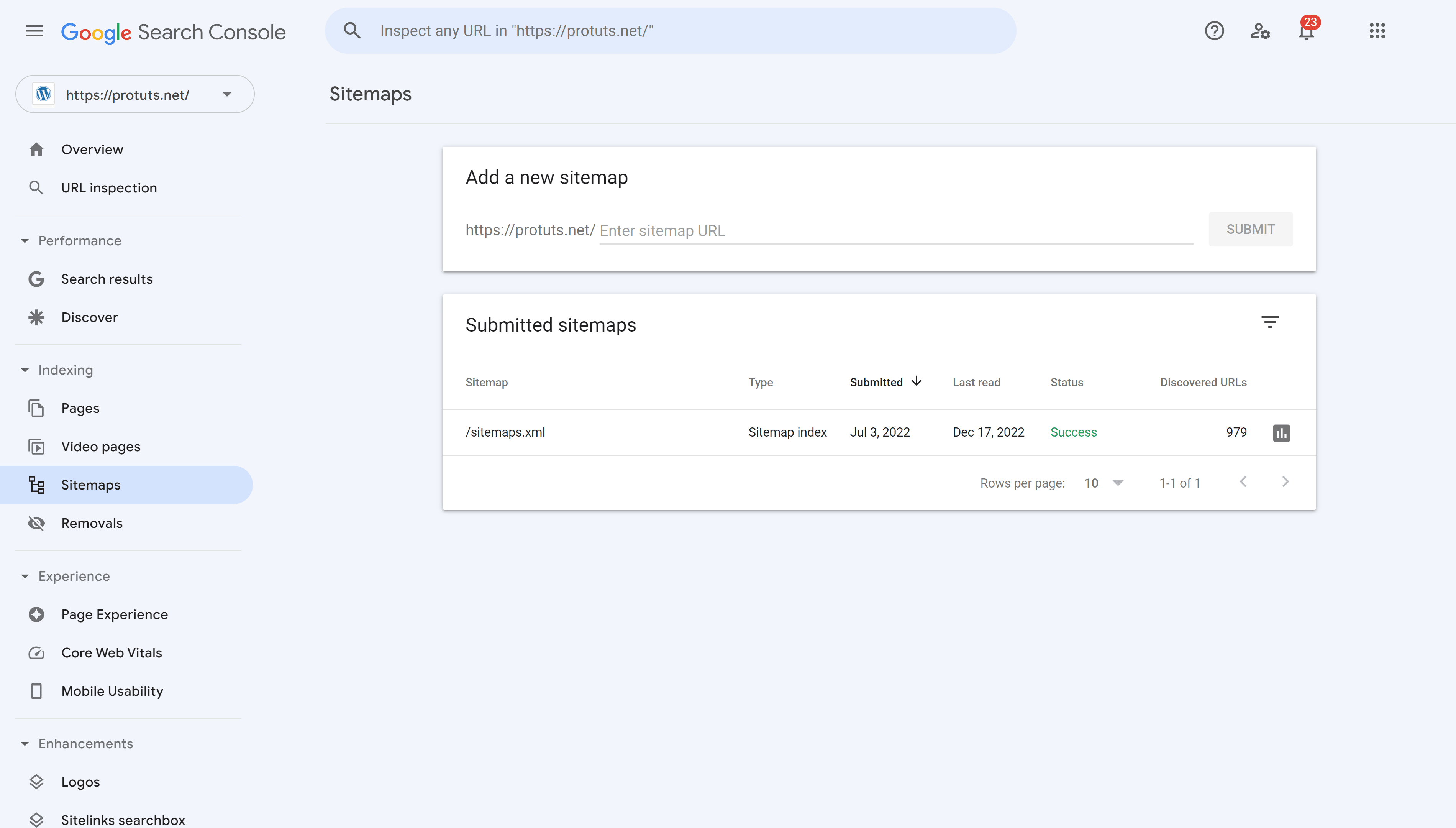
Utilisation recommandée de Google Search Console
- Prenez connaissance des e-mails qui vous sont envoyés par Google via Google Search Console. La plupart du temps, ils indiqueront de nouveaux problèmes d’indexation que vous devez corriger pour améliorer votre visibilité. Dans de rares cas, il peut s’agir de problèmes de sécurité sur votre site qui nécessitent une attention urgente.
- Filtrez les rapports de performances sur la recherche de marque. Dans le rapport sur les performances des résultats de recherche, ajoutez un filtre Requête utilisant le nom de votre marque pour voir combien d’impressions et de clics proviennent de la recherche de marque. La recherche de marque sur Google est une métrique intéressante pour suivre la notoriété de votre marque.
- Filtrez les rapports de performances pour exclure la recherche de marque. Vous pouvez également exclure les requêtes contenant votre marque du rapport de performances dans les résultats de recherche afin d’analyser vos performances sur les recherches concurrentielles. Si une grande partie de votre trafic Google provient de la recherche de marque, cette vue est probablement le meilleur moyen d’évaluer vos performances SEO au fil du temps.
- N’utilisez pas la position moyenne comme mesure principale de vos performances SEO. Cette métrique peut baisser même si vous vous classez bien pour les mots-clés importants. Utilisez un outil comme SEOPress Insights pour surveiller le classement des mots-clés.
- Importez les données de Google Search Console dans WordPress. Si vous utilisez de nouvelles fonctionnalités dans SEOPress PRO, vous pouvez ajouter des clics, des impressions, des CTR et des positions moyennes à vos listes de publications dans WordPress !
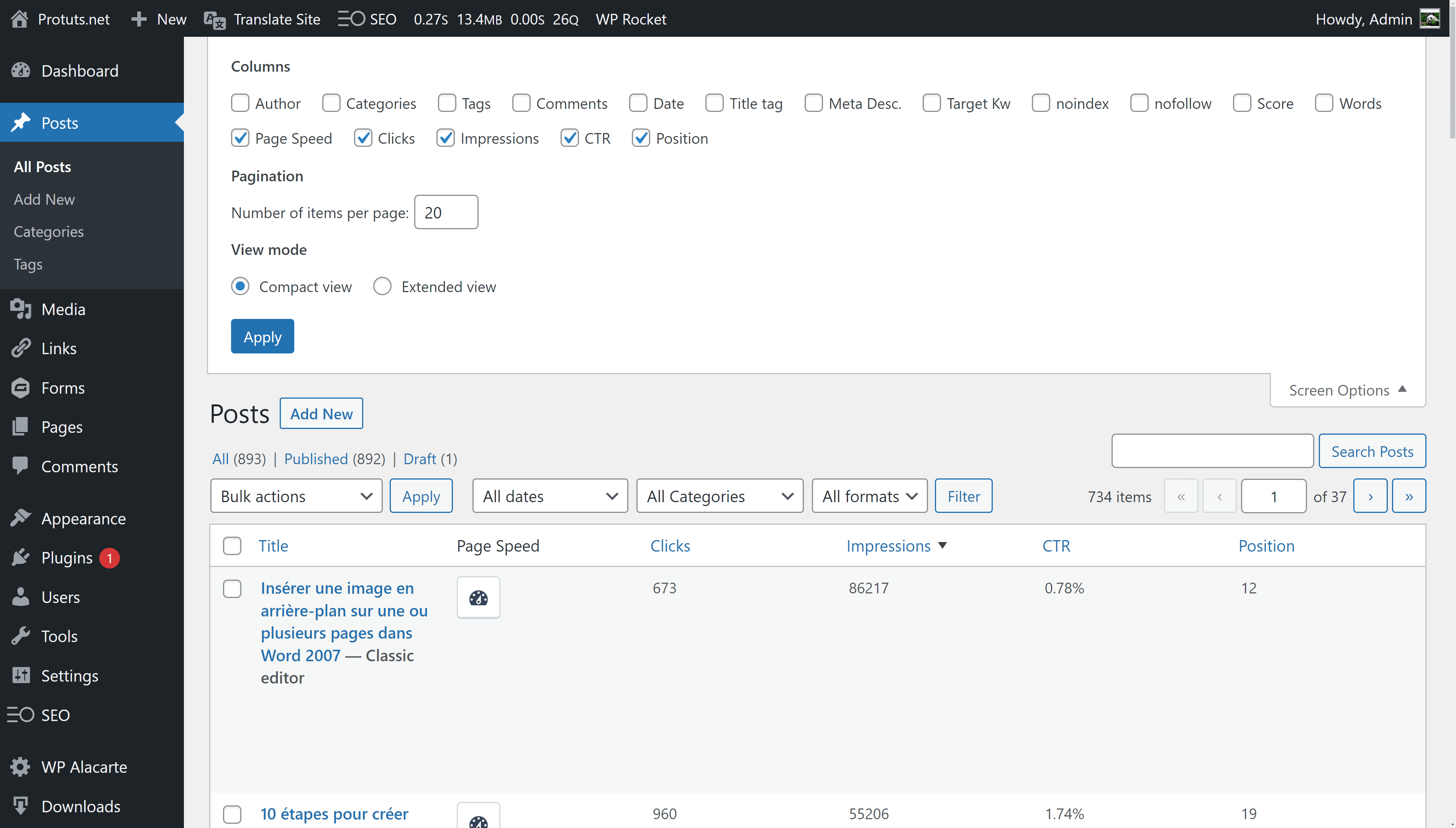
Utilisation avancée de Google Search Console
- Vérifiez les rapports de performance tous les mois. Vérifiez de manière proactive les rapports de performances sur Google Search Console pour vous assurer qu’il n’y a pas de baisse des clics ou des impressions nécessitant votre attention. Consulter le guide de Google si vous voyez quelque chose qui ne va pas.
- Exportez les données du rapport de performances vers Excel ou Google Sheets. Vous pouvez exporter des rapports au format feuille de calcul pour vous aider à analyser les données plus facilement. Google Search Console ne conserve que les données sur les 16 derniers mois. L’exportation régulière des rapports peut donc vous permettre de conserver vos propres enregistrements historiques des performances de recherche.
- Résoudre les problèmes d’indexation. Lorsque vous ajoutez une propriété pour la première fois, consultez le rapport d’indexation de Page et essayez de résoudre au-tant de problèmes que possible. Utilisez le bouton VALIDER LA CORRECTION lorsque vous avez résolu des problèmes sur votre site pour demander à Google de réévaluer les problèmes.
- Vérifiez les problèmes d’indexation tous les mois. Consultez régulièrement les rapports d’indexation et d’expérience pour vérifier les nouveaux problèmes susceptibles d’empêcher le classement des pages dans Google.




